Oblika RAR je ena izmed najbolj priljubljenih vrst datotek za ustvarjanje arhivov, ki omogoča ustvarjanje različnih stopenj stiskanja za izbrane elemente. Te stisnjene mape lahko distribuirate med računalniki in jih najdete na lokalnih medijih. Njihovo vsebino si je mogoče ogledati s posebno programsko opremo ali vgrajenimi orodji za OS, včasih pa je treba datoteke, ki se tam nahajajo, razpakirati, kar je tudi realizirano po zaslugi ustreznih programov.
WinRAR
Začnimo z najbolj priljubljenimi predstavniki te vrste programov. Na prvem mestu našega seznama je WinRAR, čigar ime že nakazuje, da bo zagotovo pravilno komuniciral z arhivi tipa RAR. Vendar pa ta rešitev omogoča tudi ustvarjanje in razpakiranje arhivov v drugih oblikah, o čemer piše na uradni spletni strani in ima celo popoln seznam podprtih podatkovnih vrst. To bo popolnoma vsem uporabnikom pomagalo pri opravljanju različnih nalog s stisnjenimi mapami, ne da bi pri tem naleteli na kakršne koli težave, tudi če stisnjen predmet nepriljubljene razširitve pade v roke. Obstaja več načinov za razpakiranje arhivov obravnavane oblike prek WinRAR. Na primer, najhitreje to storite v kontekstnem meniju Explorerja, kjer so takoj po namestitvi programa vdelani elementi, odgovorni za delo z njim.
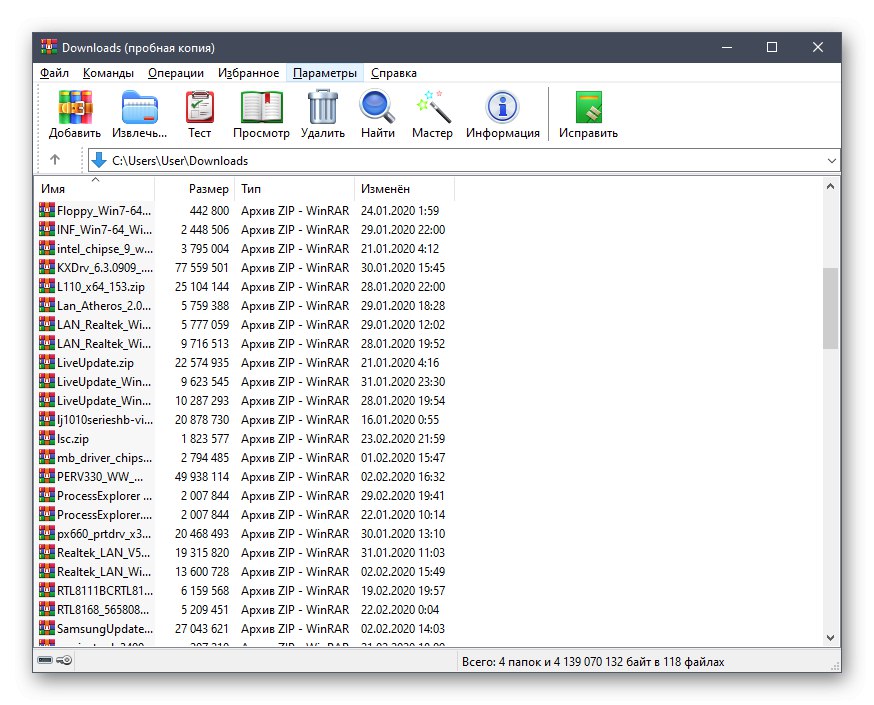
Sam arhiv lahko odprete prek grafičnega menija in izberete tiste elemente, ki jih je treba razpakirati. Obstajajo tudi dodatne nastavitve, ki so nastavljene med to operacijo. Skoraj vsi so povezani z načinom prepisovanja in posodabljanja datotek, obstajajo pa tudi možnosti brisanja datotek z napakami, samodejno preimenovanje izvlečenih predmetov ali preskakovanje obstoječih datotek v ciljni mapi. V WinRAR obstajajo različne možnosti, ki niso povezane z razpakiranjem. To vključuje obnovitev poškodovanih arhivov, šifriranje imenikov, pregledovanje izbranih datotek na viruse, preizkušanje zmogljivosti (uporabno za izračun časa za ustvarjanje stisnjene mape) in pretvorbo formatov. WinRAR se distribuira proti plačilu, vendar preizkusna različica nima nobenih omejitev. Šele ob zagonu se na zaslonu prikaže obvestilo, ki vas prosi za nakup, zato se vsak sam odloči, ali se splača dati denar za tovrstno programsko opremo.
Če vas zanima program, ki ste ga pravkar pregledali, vendar še nikoli niste naleteli na interakcijo s takšnimi aplikacijami in bi radi prejeli podrobna navodila o splošnem principu delovanja, vam priporočamo, da na naši spletni strani preučite ločeno gradivo o tej temi, kjer boste našli vsa potrebna navodila s podrobnimi opisi možnosti WinRAR.
Več podrobnosti: Uporaba programa WinRAR
7-zadrga
7-Zip je še ena priljubljena, a že brezplačna rešitev, ki podpira vse znane uporabljene formate arhivov, vključno z RAR. Pri pridobivanju datotek v 7-Zip ni toliko nastavitev, ker lahko uporabnik samo konfigurira poti in nastavi potrditev za prepisovanje datotek. Če je bilo za arhiv prvotno nastavljeno geslo, ga boste morali vnesti ročno in šele nato začeti razpakirati. Tega lahko zaženete tudi v priročnem meniju Explorerja, saj so vanj vgrajene možnosti 7-Zip takoj po končani namestitvi.
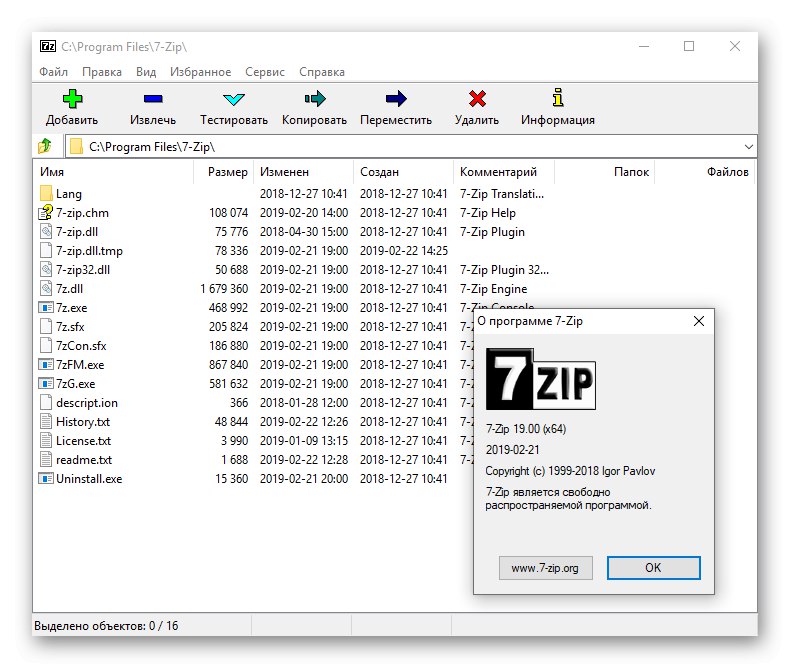
Proces stiskanja v 7-Zip se izvaja po edinstvenem algoritmu, za katerega nekateri uporabniki menijo, da je boljši od drugih, zato se odločijo za to programsko opremo. Ne moremo reči istega, saj je veliko odvisno od vhodnih podatkov - razpoložljivih datotek in izbrane oblike. Zagotovo pa lahko trdimo, da postopek pakiranja po hitrosti resnično presega številne podobne rešitve. Pred začetkom ustvarjanja arhiva je na voljo tudi preverjanje učinkovitosti za izračun približnega časa, ki bo porabljen za postopek. Po potrebi lahko ustvarjeno stisnjeno mapo šifrirate tako, da ji dodelite poljubno geslo.7-Zip ima ruščino, program pa je na voljo na uradni spletni strani, ki je dostopna prek naslednje povezave.
PeaZip
Naslednja programska oprema v današnjem članku se imenuje PeaZip in je tako bogata s funkcijami kot predhodno pregledana predstavnika. Predmeti, ustvarjeni v tej programski opremi, so privzeto shranjeni v lastniški obliki, zato jih je mogoče razpakirati samo z isto aplikacijo. To upoštevajte pri ustvarjanju arhivov in spremenite uporabljeno razširitev. Kar zadeva razpakiranje vrste RAR, se v PeaZip-u zgodi brez težav. Z navigacijsko ploščo na levi strani v glavnem oknu odprete arhiv in nato samo kliknete gumb Preveriza dokončanje dekompresije. Po želji lahko zaženete preizkus stisnjene mape, da zagotovite, da ni napak in da med ekstrahiranjem ne izgubite podatkov.
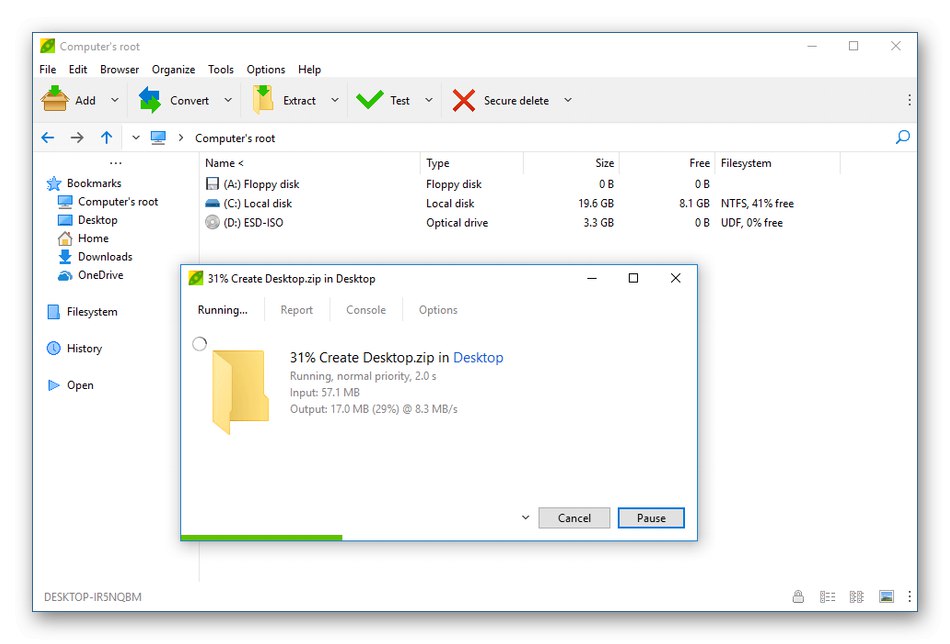
Ko razpakirate stisnjene mape z geslom, vam svetujemo, da ste pozorni na modul Password Manager... Omogoča vam, da shranite nabor ključev, ki jih lahko v prihodnosti hitro uporabite za stisnjene datoteke, tako da vam jih ni treba vnašati vsakič, ko poskušate izvleči. Že pred razpakiranjem lahko nepotrebne datoteke izbrišete neposredno v programu PeaZip, da se ne prenesejo v lokalno shrambo. Preostale možnosti, ki so prisotne v tej programski opremi, so bolj namenjene ustvarjanju arhivov, zato se na njih ne bomo podrobneje osredotočali. Naš drugi avtor je o tem že povedal v celotnem pregledu na PeaZip, do katerega lahko pridete s klikom na spodnji gumb.
Zipeg
Program z imenom Zipeg je primeren za vse uporabnike, ki želijo izključno razpakirati obstoječe arhive in se ne ukvarjati z njihovim ustvarjanjem. Ta aplikacija podpira večino znanih formatov datotek, zato tudi z RAR ne boste imeli težav. Njegov grafični vmesnik je narejen v najbolj preprosti obliki, v glavnem oknu pa je le nekaj kontrolnikov, ki vam bodo prišli prav med delom s programsko opremo. Posebno pozornost si zasluži vgrajeni brskalnik, ki omogoča le krmarjenje po notranjih mapah arhiva, ne pa tudi iskanje datotek v celotnem računalniku, kar je pomanjkljivost. Če želite arhiv Zipeg umestiti ne s funkcijo povleci in spusti, boste morali Explorer odpreti s klikom na posebej določen gumb ali v naslovno vrstico vnesti celotno pot do arhiva.
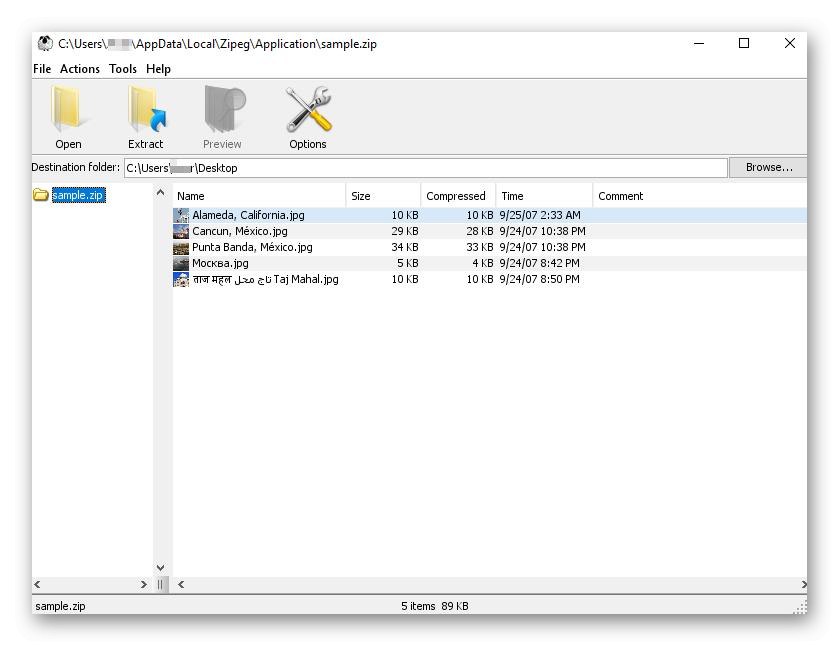
Vse datoteke v arhivu, odprtem prek Zipega, si lahko ogledate pred ekstrakcijo, če ima računalnik ustrezne programe, ki odpirajo stisnjene tipe podatkov. To vam bo pomagalo pri odločitvi, katere predmete je treba razpakirati in katere je mogoče takoj izbrisati ali pustiti v tem imeniku. V Zipegu ni več možnosti, razvijalec pa že dolgo ni več podpiral te programske opreme, zato nima smisla upati na posodobitve. To programsko opremo lahko priporočamo samo, če morate datoteke razpakirati samo v najlažji možni aplikaciji.
ZipGenius
ZipGenius je še ena večnamenska rešitev, ki vključuje številne pomožne možnosti in orodja, ki so lahko koristna pri interakciji z arhivi. Tu boste našli preprost modul za stiskanje datotek in imenikov, ki je izveden približno po enakem principu kot drugi programi, zato se na njem ne bomo več zadrževali. Odpiranje že stisnjenih datotek se izvede skozi glavno okno. Lahko si jih ogledate in nato razpakirate ali zapišete na disk, saj ZipGenius podpira funkcijo zapisovanja. Seveda je format RAR v celoti podprt, zato pri testiranju ali preverjanju virusov zagotovo ne bo nobenih težav, da ne omenjamo banalnega pridobivanja predmetov v lokalni ali odstranljivi pomnilnik.
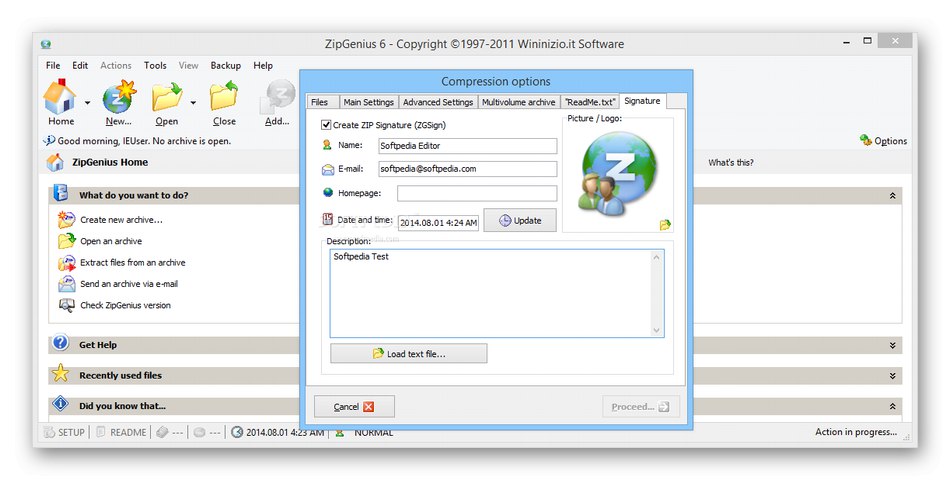
Dodatne možnosti vključujejo možnost pošiljanja odprtih datotek po elektronski pošti prek interneta in napredno orodje za šifriranje podatkov, ki podpira več najbolj priljubljenih algoritmov. Po potrebi vam bo ZipGenius pomagal najti vse stisnjene mape po določenih parametrih, shranjenih v celotnem računalniku ali samo na določeni particiji trdega diska. Od funkcij, ki niso povezane z delom z arhivi, programska oprema vključuje modul za ustvarjanje diaprojekcije. Uporabnik mu doda potrebno število slik, nato pa začne predvajanje ali shranjuje predmete v en imenik. Nekateri uporabniki lahko najdejo uporabne bloke, ki vam omogočajo ogled in spreminjanje lastnosti arhivov, pa tudi ustvarjanje imenikov v formatu SFX za samodejno razpakiranje, kar je koristno pri vdelavi določenih map ali datotek v namestitveni program katere koli aplikacije. ZipGenius je brezplačna rešitev, ki jo lahko prenesete s spodnje povezave.
WinZip
WinZip je zadnji program na našem seznamu, ki poleg možnosti razpakiranja ponuja še številne druge funkcije, ki so posredno ali nikakor povezane z arhivi. To vključuje orodje za hitro spreminjanje ločljivosti naloženih slik, dodajanje vodnih žigov slikam različnih formatov, pretvorbo besedilnih dokumentov v PDF, pošiljanje datotek prek družabnih omrežij ali e-pošte, ustvarjanje varnostnih kopij imenikov in podporo za FTP. Vse to se izkaže za koristno le nekaterim uporabnikom, ki iščejo programsko opremo, ki lahko zadovolji popolnoma vse potrebe in ne omogoča samo ustvarjanja stisnjenih map in pridobivanja datotek iz njih.
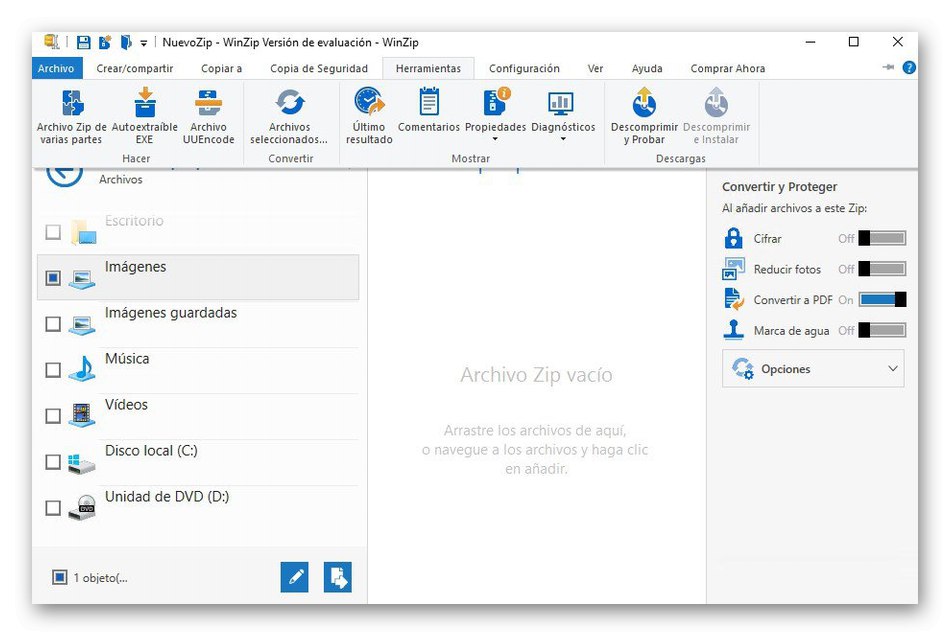
Kar zadeva neposredno ustvarjanje arhivov, se v WinZipu to opravi z ločenim modulom, kjer uporabnik korak za korakom preide skozi vse nastavitve in nato shrani nastali predmet. Vse se začne z dodajanjem datotek, kar lahko storite s standardnim Explorerjem ali vgrajenim brskalnikom. Po tem lahko uporabite makre, o katerih smo že govorili (samodejna pretvorba, šifriranje, spreminjanje velikosti slik in še več). Zdaj preostane le še shranjevanje arhiva na lokalni ali odstranljivi medij, da lahko kadar koli dostopate do njega. Vsebina je razpakirana na enak način kot v drugih podobnih aplikacijah, podprt pa je tudi sam RAR, zato se na tej temi ne bomo podrobneje zadrževali. WinZip je danes edina plačljiva aplikacija v našem pregledu, zato priporočamo, da pred nakupom prenesete brezplačno preskusno različico, da preverite, ali je primerna za stalno uporabo.
ExtractNow
Že ime programa ExtractNow že govori samo zase - zasnovan je za hitro razpakiranje arhivov različnih formatov. Njegova glavna prednost pred predstavniki, o katerih smo že govorili, je podpora za večkratno iskanje. V glavni meni ExtractNow dodajte želeno število predmetov, konfigurirajte možnosti razpakiranja in zaženite postopek. Takoj vas opozarjamo, da lahko traja zelo dolgo, če je velikost datotek, ki se tam nahajajo, velika ali je njihovo število na tisoče. Zahvaljujoč vgrajeni funkciji bo iskanje stisnjenih map v računalniku trajalo veliko manj časa, ker lahko določite pot, nato pa se bodo vsi ustrezni imeniki samodejno prenesli na seznam za nadaljnje ekstrahiranje.
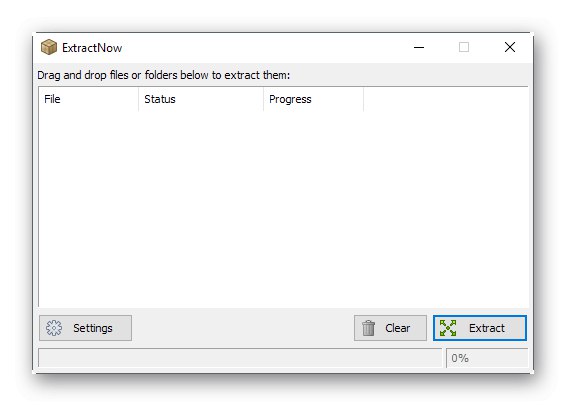
Vgrajen ExtractNow in nezapleten upravitelj gesel. Njegovo delovanje je v tem, da uporabnik določi en ključ, ki bo samostojno uporabljen za vse nepakirane datoteke, tako da vam ga vsakič, ko greste v arhiv, ni treba znova vnašati. Tako se doda neomejeno število gesel, po potrebi pa se aktivno spremeni ročno z izbiro ustrezne vrstice na pojavnem seznamu.Preden začnete izvleči elemente s pomočjo ExtractNow, priporočamo, da v arhivih preizkusite napake, da zagotovite, da ni poškodovanih datotek, ali pa bodite pripravljeni na to, da nekateri po zaključenem postopku ne bodo delovali pravilno. ExtractNow ima izjemno lahek vmesnik, zato tudi odsotnost ruskega jezika ni problem. Programska oprema se distribuira brezplačno in jo razvijalec še vedno podpira.
Univerzalni ekstraktor
Universal Extractor je najpreprostejša in najbolj primitivna programska oprema, o kateri bomo govorili v današnjem gradivu. Vendar ima eno funkcijo, zaradi katere je ta aplikacija izjemno uporabna za nekatere uporabnike, vendar bomo o tem govorili kasneje. Najprej se osredotočimo na standardno razpakiranje arhivov, ki se izvede v samo nekaj kliki. Uporabnik v majhnem oknu z dvema poljima nastavi samo pot do imenika in mesto, kamor naj bodo postavljeni izvlečeni predmeti. Dodatnih nastavitev ni več. Upoštevajte, da je format RAR v celoti podprt, sicer Universal Extractor ne bi bil vključen v naš pregled.
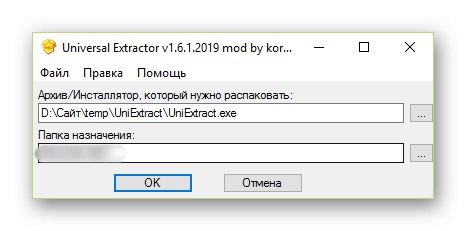
Zdaj pa pojdimo na glavno značilnost, ki smo jo mimogrede omenili v prejšnjem odstavku. Podpira razpakiranje predmetov EXE. To pomeni, da mora uporabnik pri ekstrahiranju skozi Universal Extractor določiti pot do izvršljive datoteke do namestitvenega programa in določiti imenik za namestitev datotek tja. Po končani operaciji si boste lahko ogledali vse predmete, ki so bili nameščeni v tem namestitvenem programu, in uporabljati jih. V programu Universal Extractor ni več možnosti, zato o tem programu ni ničesar za povedati. Če vas to zanima, kliknite spodnji gumb, da odprete brezplačen prenos z uradne strani.
IZArc
Če ste pozorni na vmesnik programa IZArc, boste opazili, da glede na orodja in možnosti, ki so tam na voljo, ta rešitev praktično v ničemer ne slabša od prej omenjenih večnamenskih predstavnikov tematske programske opreme. Vendar IZArc ostane na tem mestu zaradi omejene podpore RAR. Da, ta programska oprema lahko razpakira stisnjene mape teh formatov, vendar jih ne more ustvariti, zaščititi in obnoviti. Uporabnik si lahko ogleda, preizkusi in izvleče predmete v RAR. Že pred neposredno interakcijo z datotekami lahko predmete skenirate na viruse, vendar 100-odstotna učinkovitost ni zagotovljena. Če pa izberete drugo možnost za optično branje prek VirusTotal, se bo kakovost optičnega branja znatno povečala.
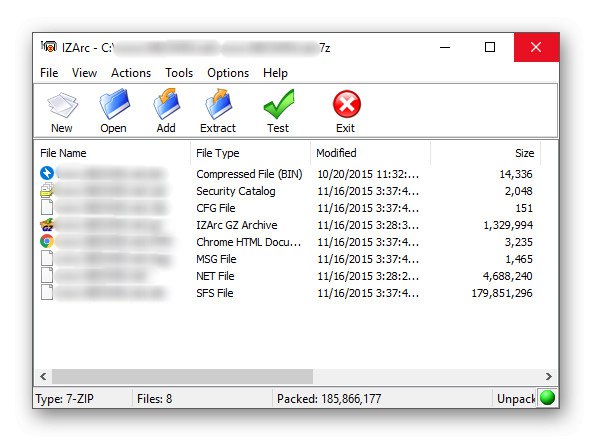
V IZArc ni več funkcij za delo z RAR, zato se na kratko osredotočimo na druge možnosti. Ta aplikacija podpira natančno uravnavanje tako funkcionalnosti kot videza, tako da lahko vsak uporabnik ustvari optimalno konfiguracijo zase. Arhivi se ustvarjajo po običajni shemi, brskalnik, vgrajen v programsko opremo, ki je izveden v obliki drevesa, pa vam omogoča, da se ne izgubite med velikim številom različnih map in datotek. Po potrebi se vsakemu imeniku dodeli geslo in v skladu s pripravljenim algoritmom nastavi šifriranje. Poleg tega opazimo modul za ustvarjanje SFX-arhivov, ki ga lahko nato namestimo v izvršljivo datoteko namestitvenega programa in uporabimo pri nameščanju različnih programov.
J7Z
Naš današnji pregled bo dopolnil program s kratkim imenom J7Z. Njegov vmesnik lahko upravičeno označimo za zastarelega, vendar mu to ne preprečuje pravilnega delovanja, saj podpira izvlečenje datotek iz arhivov RAR, vendar ustvarjanje takšnih predmetov ne bo delovalo, saj J7Z ne podpira takšnega algoritma stiskanja. Celoten postopek razpakiranja poteka na ločenem zavihku, kjer se izberejo standardni parametri in vnese varnostni ključ, če ta obstaja, zato ni smiselno podrobno analizirati tega vidika uporabe J7Z.
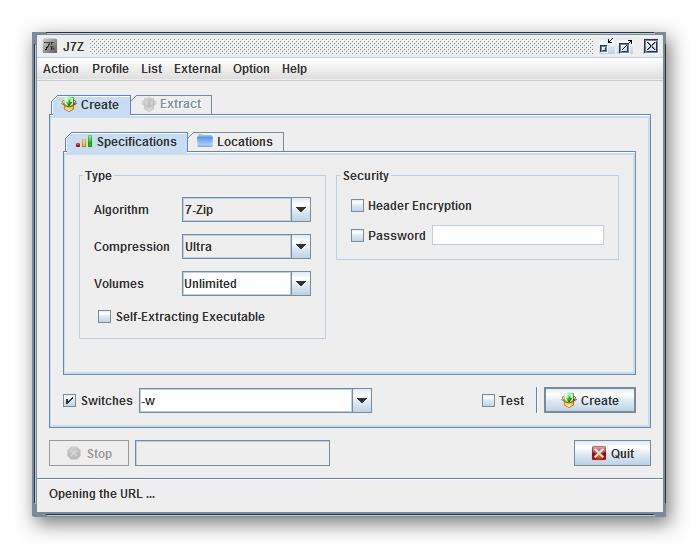
O preostalih funkcijah, povezanih z ustvarjanjem arhivov drugih formatov, praktično ni ničesar govoriti, saj se J7Z v skladu z načelom delovanja ne razlikuje od prej obravnavanih programov. Opažamo le odsotnost ruskega jezika, prilagodljivo spreminjanje tem videza in nastavitev standardnih map, od koder bodo stisnjene mape privzeto naložene in kjer bodo razpakirane. J7Z se distribuira brezplačno, za prenos z uradne strani pa morate klikniti spodnji gumb.
Ravnokar ste se seznanili z različnimi tematskimi programi, ki jih lahko uporabite za razpakiranje arhivov RAR. Kot lahko vidite, mnogi med njimi delujejo na skoraj enak način in ponujajo celo podoben nabor osnovnih možnosti, zato je treba izbiro izbrati na podlagi dodatnih orodij in osebnih preferenc.